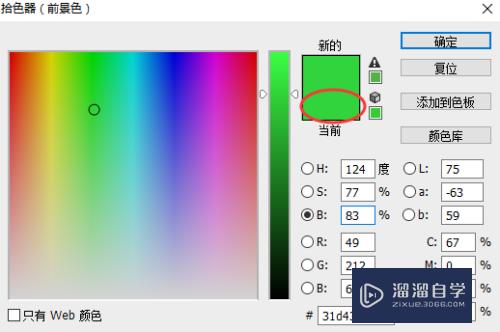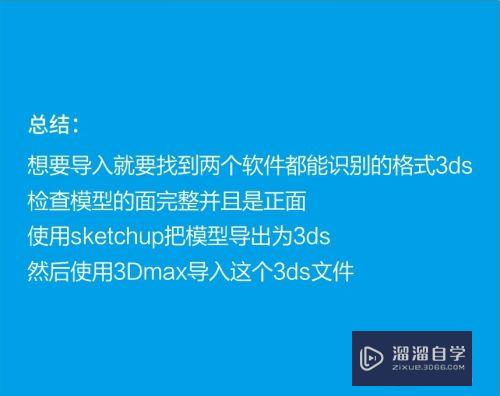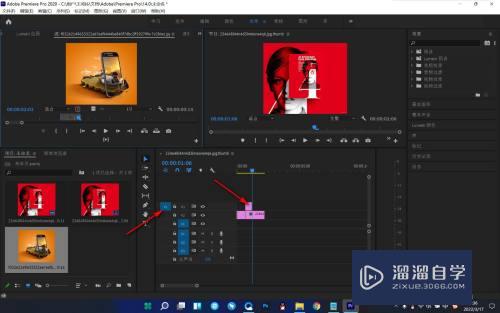如何在Excel2016中启用宏(excel2016怎样启用宏)优质
在我们日常工作中使用软件时会遇到各种各样的问题。今天小编来分享一下“如何在Excel 2016中启用宏?”这篇文章。小伙伴要仔细看哦。希望这个教程能帮助到各位小伙伴!
想要玩转“Excel”。快点击此入口观看最新教程→→
工具/软件
硬件型号:华硕(ASUS)S500
系统版本:Windows10
所需软件:Excel2016
方法/步骤
第1步
步骤一:单击“文件”按钮
打开任意一个工作簿。在选项卡下单击“文件”按钮。如下图所示。
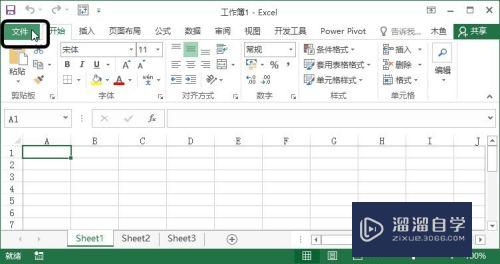
第2步
步骤二:单击“选项”命令
在弹出的视图菜单中单击“选项”命令。如下图所示。
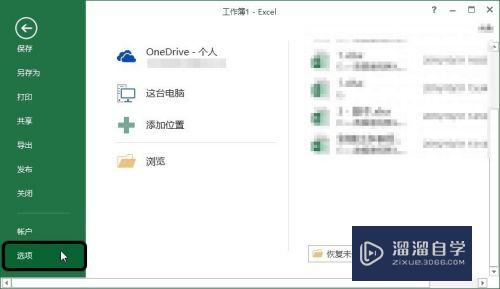
第3步
步骤三:单击“信任中心设置”按钮
弹出“Excel 选项”对话框。单击“信任中心”选项。再单击“信任中心设置”按钮。如下图所示。
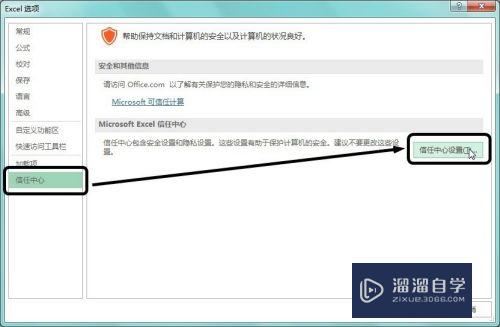
第4步
步骤四:启用所有宏
弹出“信任中心”对话框。单击“宏设置”选项。在右侧的面板中单击“启动所有宏(不推荐。可能会运行有潜在危险的代码)”单选按钮。最后单击“确定”按钮。如下图所示。
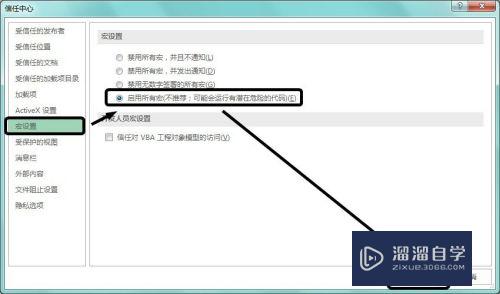
以上关于“如何在Excel2016中启用宏(excel2016怎样启用宏)”的内容小渲今天就介绍到这里。希望这篇文章能够帮助到小伙伴们解决问题。如果觉得教程不详细的话。可以在本站搜索相关的教程学习哦!
更多精选教程文章推荐
以上是由资深渲染大师 小渲 整理编辑的,如果觉得对你有帮助,可以收藏或分享给身边的人
本文标题:如何在Excel2016中启用宏(excel2016怎样启用宏)
本文地址:http://www.hszkedu.com/69884.html ,转载请注明来源:云渲染教程网
友情提示:本站内容均为网友发布,并不代表本站立场,如果本站的信息无意侵犯了您的版权,请联系我们及时处理,分享目的仅供大家学习与参考,不代表云渲染农场的立场!
本文地址:http://www.hszkedu.com/69884.html ,转载请注明来源:云渲染教程网
友情提示:本站内容均为网友发布,并不代表本站立场,如果本站的信息无意侵犯了您的版权,请联系我们及时处理,分享目的仅供大家学习与参考,不代表云渲染农场的立场!